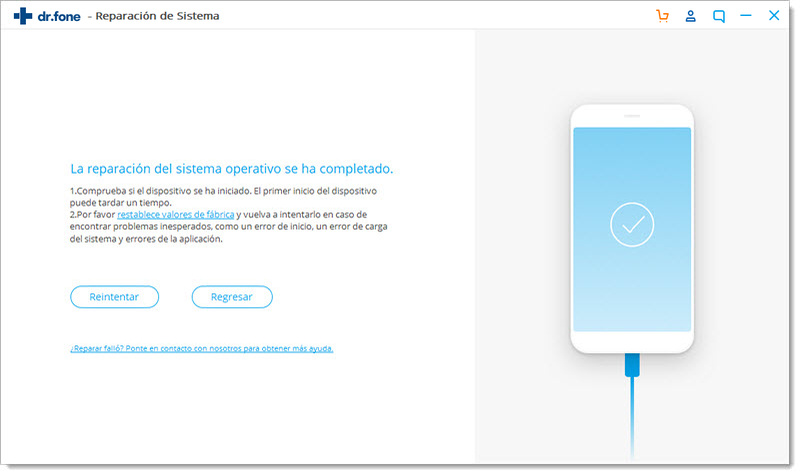Encuentra aquí las guías más completas de Dr.Fone para solucionar fácilmente los problemas de tus dispositivo iOS o Android. Descárgalo y pruébalo tanto en Mac como en Windows.
Muchos usuarios han encontado excepciones en sus dispositivos Android, como la pantalla negra de la muerte, la Interfaz de Usuario del Sistema no funciona, las apps se bloquean, etc. ¿Por qué? El sistema Android tiene algún problema. Los usuarios buscan una solución para Android.
Con dr.fone - Reparación (Android), puedes reparar los problemas del sistema Android con un solo clic.
Paso 1. Conecta tu dispositivo Android
Después de ejecutar dr.fone, puedes encontrar la opción de "Reparación" en la pantalla principal. Dale un clic.

Conecta tu tablet o teléfono Android a la computadora con el cable correcto. Haz clic en "Reparar Android" de las 3 opciones.
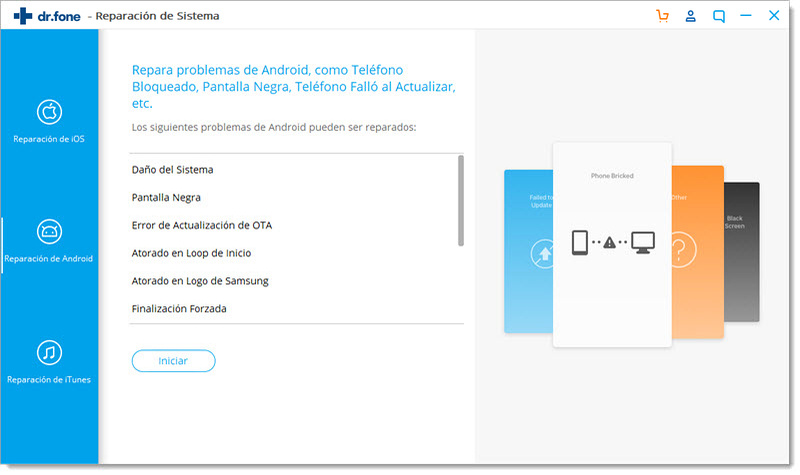
En la pantalla de información del dispositivo, elige la marca correcta nombre, modelo, país/región y detalles del proveedor. Luego confirma la advertencia y haz clic en "Siguiente".
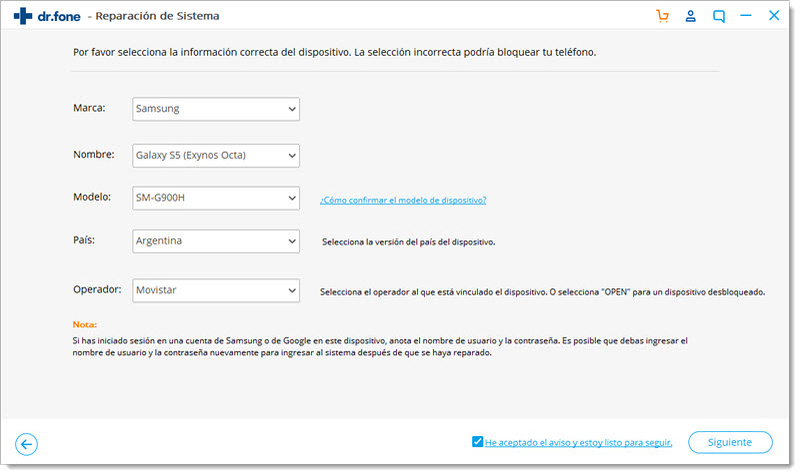
La reparación de Android podría borrar todos los datos en tu dispositivo. Ingresa "000000" para confirmar y continuar.
Nota: Es altamente recomendable hacer una copia de seguridad de tus datos Android antes de optar por reparar Android.
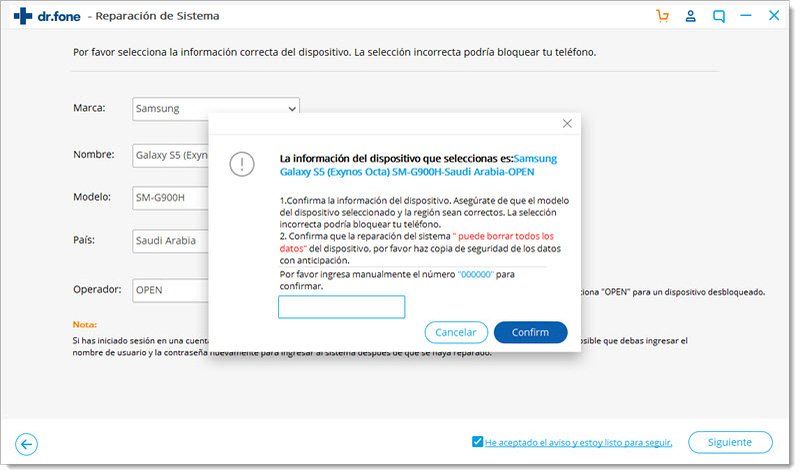
Paso 2. Reparar el dispositivo Android en modo de descarga.
Antes de reparar Android, es necesario hacer tu dispositivo Android entrar en modo de descarga. Sigue los pasos a continuación para iniciar tu tablet o teléfono Android en modo DFU.
Para un dispositivo con botón Principal/Home:
- Apaga el teléfono o tablet.
- Mantén presionado los botones de Bajar Volumen, Principal/Home y Encendido durante 5 a 10 segundos.
- Suelta todos los botones y presiona el botón de Subir Volumen para ingresar al modo de Descarga.
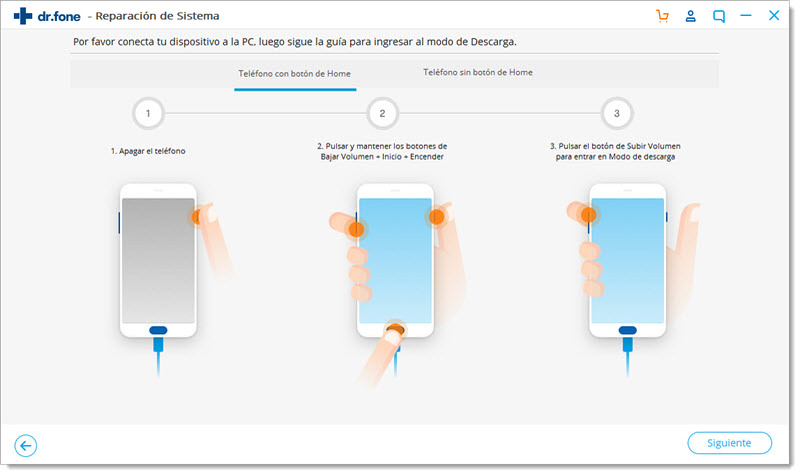
Para un dispositivo sin botón de Principal/Home:
- Apaga el dispositivo.
- Mantén presionados los botones de Bajar Volumen, Bixby y Encendido durante 5s a 10s.
- Suelta todos los botones y presiona el botón de Subir Volumen para ingresar al modo de Descarga.
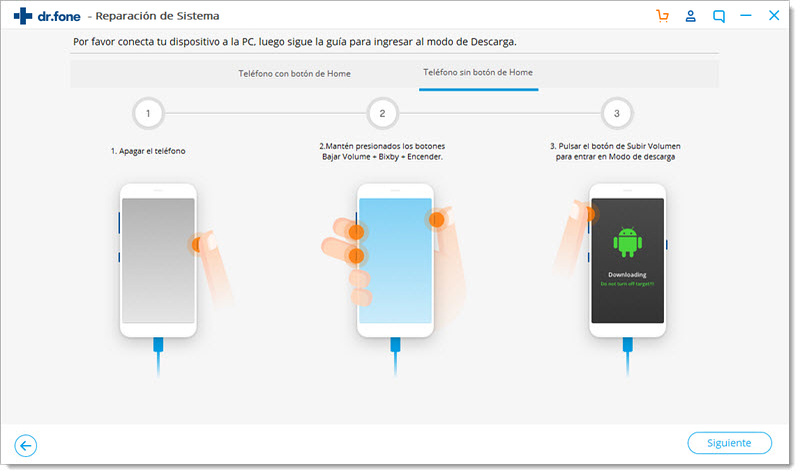
Luego haz clic en "Siguiente". El programa empieza a descargar el firmware.
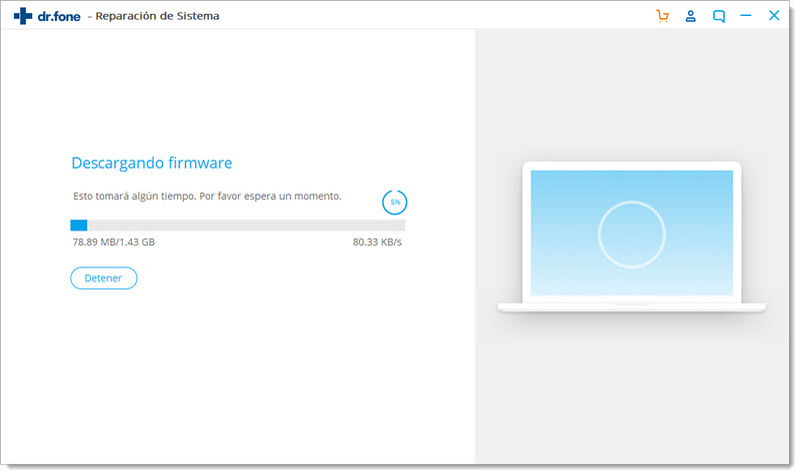
Después de descargar y verificar el firmware, el programa automáticamente empieza a reparar tu dispositivo Android.
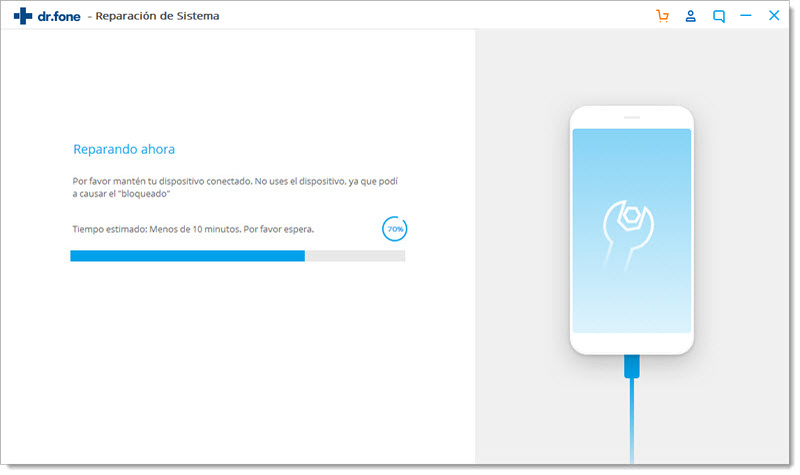
En un momento, tu dispositivo Android tendrá todos los problemas del sistema solucionados.